
Bilgisayarın MAC Adresini Nasıl Bulunur: 6 Basit Yol
Bu makalede, cihazınızın MAC adresini belirlemenin yollarını öğreneceksiniz.
Navigasyon
- Cihazdaki MAC adresini belirlemek için hangi yöntemler var?
- Yöntem 1. Komut satırı üzerinden benzersiz bir MAC adresini görüntüleyin
- Yöntem 2. Komut satırı üzerinden benzersiz bir MAC adresini görüntüleyin, yöntem ilkinden farklı yöntem
- Yöntem 3. Dizüstü bilgisayardan ambalajın uç tarafında veya işlemcinin arkasında
- Yöntem 4. "Sistemdeki" sekmesi yoluyla
- Yöntem 5. "Sistemdeki" sekmesi yoluyla
- Yöntem 6. Bağlantının özellikleri aracılığıyla
- Video: Bilgisayarın MAC adresini nasıl bulabilirim?
Bildiğiniz gibi, iki bilgisayarı bir erişim noktasına bağlamak için ayrı bir ağ oluşturmak, bağlı cihazların MAC adresleri hakkında bilgi gerektirir.

Dikkat çekmeye değerMAC adresinin özel bir Wi-Fi erişim noktası oluştururken çok önemli ve gerekli bir bilgi olduğunu. Bu nedenle, böyle bir ağa erişim yalnızca MAC adresi izin verilenler listesine eklenen belirli cihazlar için olacaktır.
Birçoğu soracak, MAC adresi nedir?
Bu terimin net ve doğru bir tanımını kolayca verebiliriz.
MAC Adresi, bilgisayarınızın benzersiz bir adresidirAğ cihazının üretim ve takma aşamasında verilen cihazınıza, başka bir deyişle dikilir.
Bu arada, yönlendiriciler, yönlendiriciler, Wi-Fi repitörleri ve ağ kartlarında bile, bir MAC adresi var, tek sorudur, ancak nasıl belirlenir ve bulur?
Bu nedenle, bugünün makalesi sorunu, cihazınızın MAC adresini ne şekilde tanımlayabileceğiniz ve bulabileceğiniz yollarda olacaktır.
Cihazdaki MAC adresini belirlemek için hangi yöntemler var?
- Komut satırı üzerinden benzersiz bir MAC adresini görüntüleyin
- Bir komut satırı üzerinden benzersiz bir MAC adresini görüntüleyin, ilkinden farklı bir yöntem
- Dizüstü bilgisayarın arkasında veya işlemcinin arkasında.
- Sekmeden "Sistemde"
- Bağlantının özellikleri aracılığıyla
Yöntem 1. Komut satırı üzerinden benzersiz bir MAC adresini görüntüleyin
Bu nedenle, bu yöntem komut satırında ilk çalışan insanları anlamak için çok uygundur.
Bu nedenle, MAC adresinizi bulmak için talimatlarımızı izlemeniz gerekir:
- İlk olarak tıklayın "Başlangıç"ve sonra noktaya "Rol yapmak"veya anahtarların bir kombinasyonu kullanılarak daha kolay yapılabilir Win + R
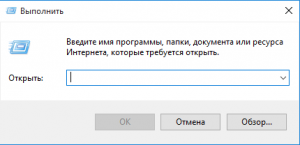
- Şimdi doldurma sahasında komutu girmelisiniz "CMD" (tırnak işareti olmadan)Sonra basın Girmek
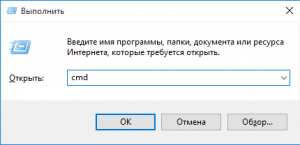
- Bundan sonra bir program şeklinde başlayacak bir siyah konsol göreceksiniz.
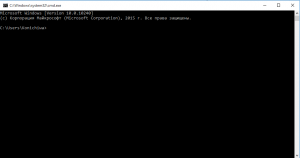
- Peki, şimdi komutu girmelisin "İpconfig /all" (tırnak işaretleri olmadan)sonra basın Girmek
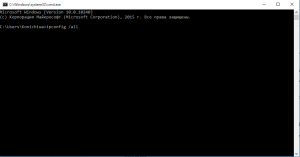
- Yani, şimdi birçok anlam, anlaşılmaz isimler vb. Görebilirsiniz, ancak sadece paragrafa dikkat etmeniz gerekir "Fiziksel Adres", cihazınızın MAC adresinin yazılacağı
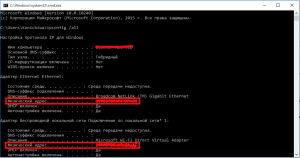
Yöntem 2. Komut satırı üzerinden benzersiz bir MAC adresini görüntüleyin, yöntem ilkinden farklı yöntem
İlk yöntem cihazınızla ilgili bilgileri ifşa etmenize yardımcı olmazsa, bu yöntem kârlıdır.
- Bu nedenle, MAC adresini bulmak için komutu girmeniz gerekir. getmac /v /fo listesi aynı komut satırında ve ardından basın Girmek
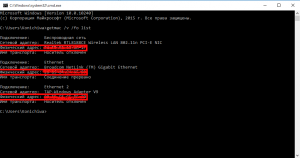
- Cihazınızın belirli bir MAC adresine ihtiyacınız varsa, ilk sütunda bakmanız gerekir.
Yöntem 3. Dizüstü bilgisayardan ambalajın uç tarafında veya işlemcinin arkasında
Bu yöntem, kutuyu dizüstü bilgisayardan atmadıysanız uygundur, çünkü üzerinde bile, herhangi bir cihazın üretiminde bile, her zaman MAC adresini gösterirler.

Yöntem 4. "Sistemdeki" sekmesi yoluyla
Bu yöntem, hem yeni başlayanlar hem de insanları anlamak için farklıdır, çünkü özel çaba ve bilgi gerektirmez.
MAC adresini bulmak için talimatları izlemeniz gerekir:
- Her şeyden önce gitmelisin "Başlangıç"Ve sonra öğeye tıklayın "Kontrol Paneli".
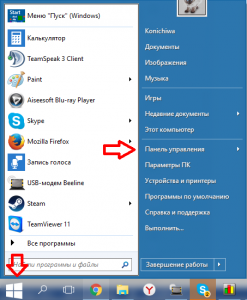
- İÇİNDE "Yönetim Panelleri" Bulmanız ve sekmeye gitmelisin "Ağların Kontrol Merkezi ve Genel Erişim."
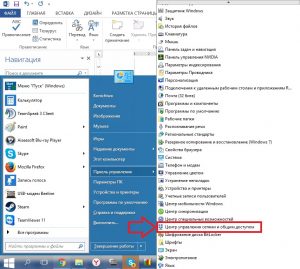
- Bundan sonra, solda 3 sütun olduğunu fark edebilirsiniz, bu nedenle tıklamanız gerekir. "Adaptör ayarlarını değiştir".
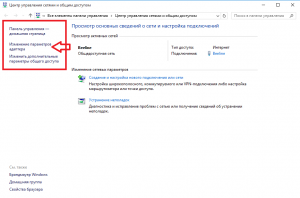
- Şimdi bu bilgisayara yüklenen tüm ağ adaptörleri açılacak, ancak doğru düğmeye basmanız gerekiyor. Ethernet.
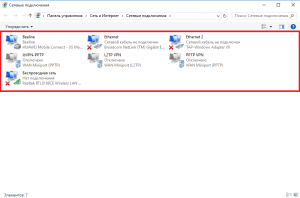
- Bir sonraki adım düğmeye tıklamanız gerekir "İstihbarat"bundan sonra aynı MAC adresi önünüzde görünecektir.

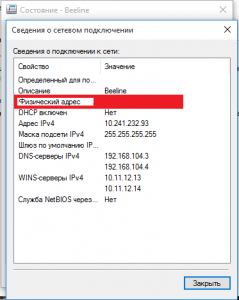
Yöntem 5. sekme yoluyla "Sistemde"
Cihazınızın MAC adresini görüntülemenin çok basit ve kullanışlı bir yolu, “su ısıtıcısı” için bile uygundur.
MAC adresini bulmak için birkaç işlem yapmanız gerekir:
- Her şeyden önce, anahtarların kombinasyonunu tıklamalısınız "Win + R".
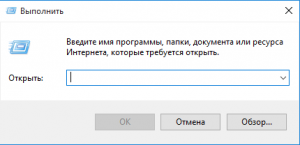
- Bundan sonra, alandaki komutu girin "MSINFO32",ve sonra tıklayın Girmek.
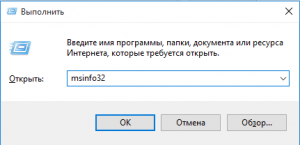
- Şimdi Windows işletim sisteminiz hakkında bir bilgi penceresi açacak ve ayrıca MAC adresi hakkında bilgi görüntülersiniz.
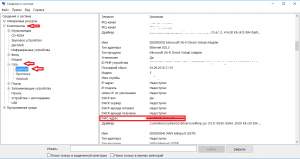
Yöntem 6. Bağlantının özellikleri aracılığıyla
Aynı zamanda çok hafif ve oldukça ilkel olan son yöntem.
MAC adresini bulmak için talimatları izleyin:
- Tıklamak "Win + R"ve sonra takımı yazıyoruz "NCPA.CPL."
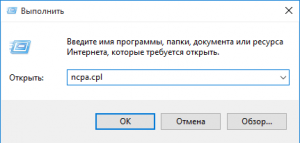
- Bundan sonra parametrenin açıldığını fark edeceksiniz "Bağlantıların mülkü."
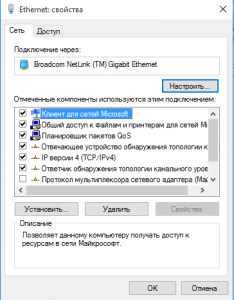
- Şimdi MAC adresini bulmak, tuşuna basın ve bir fare işaretçisi çizmek için cihazlardan birini seçmeniz gerekiyor.
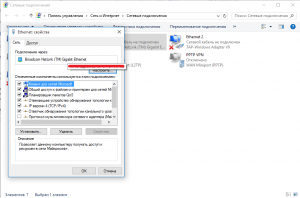
Pratikte gördüğünüz gibi, MAC adresinin tanımı zor değil. Ama yine de, tarif ettiğimiz yöntemlerin size yardımcı olduğunu umuyoruz.
